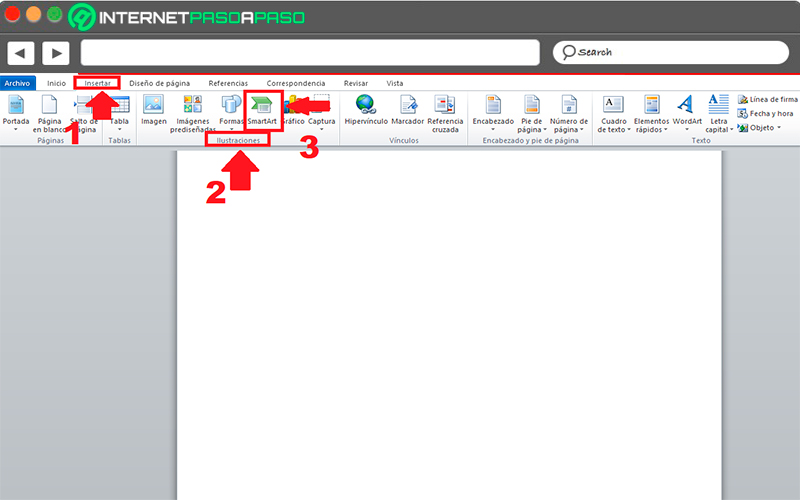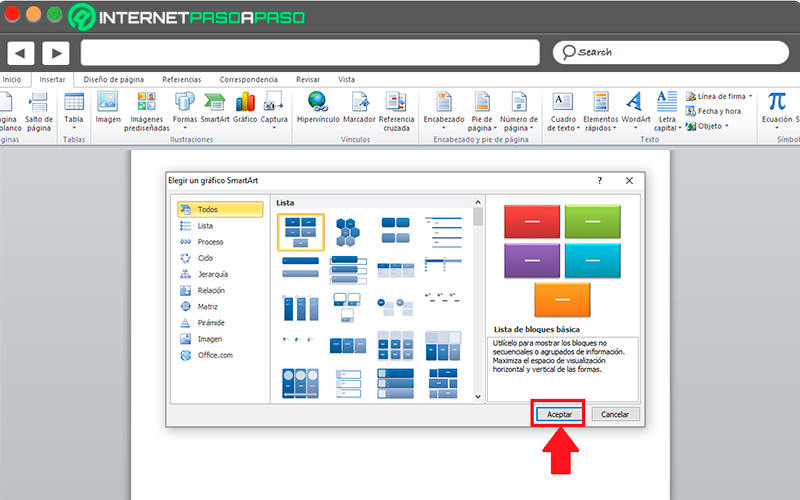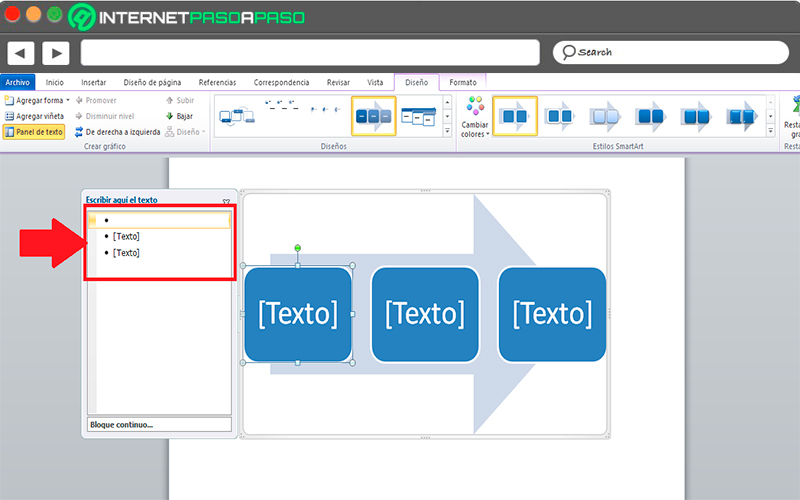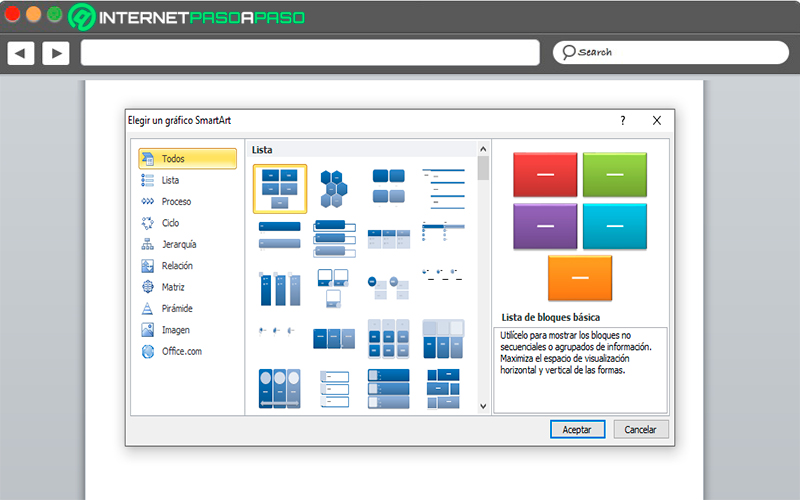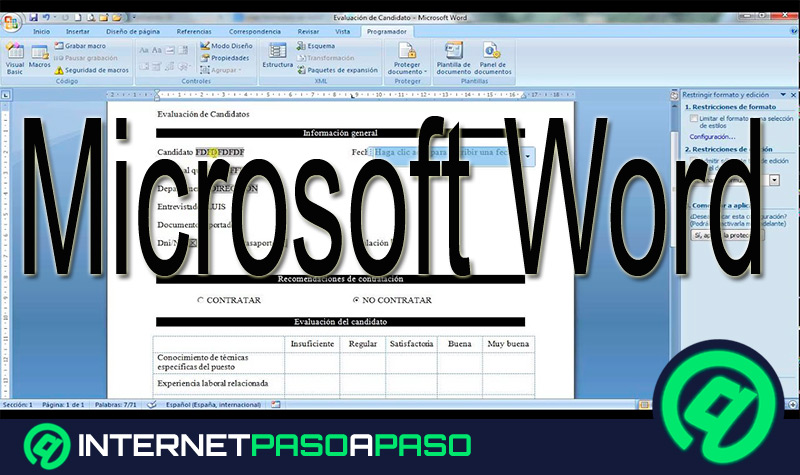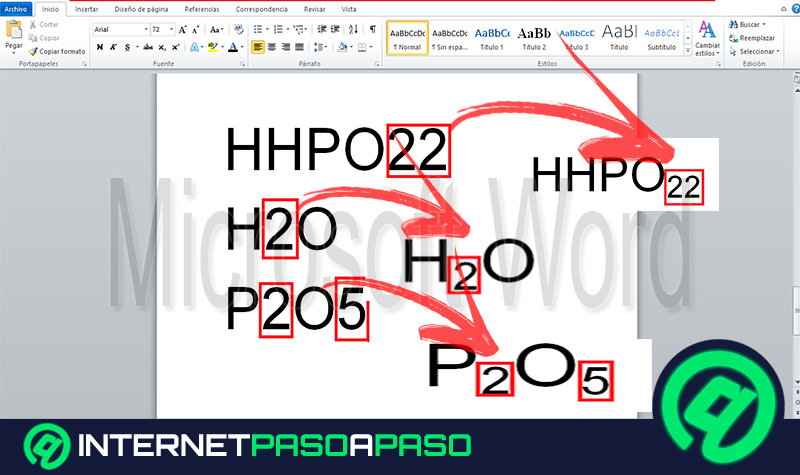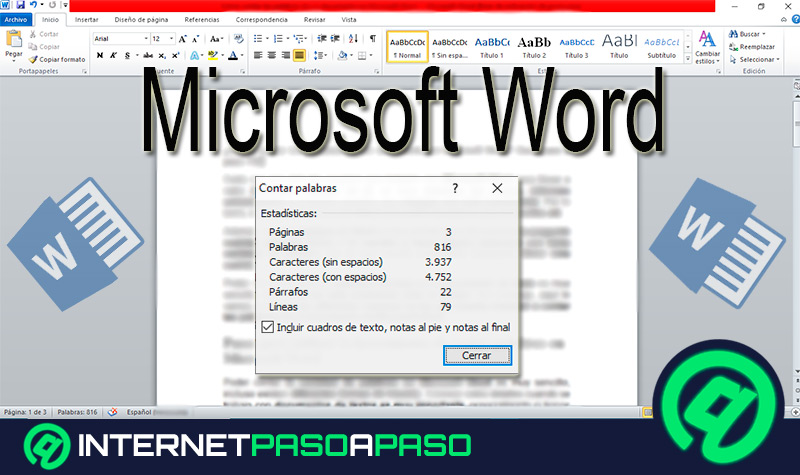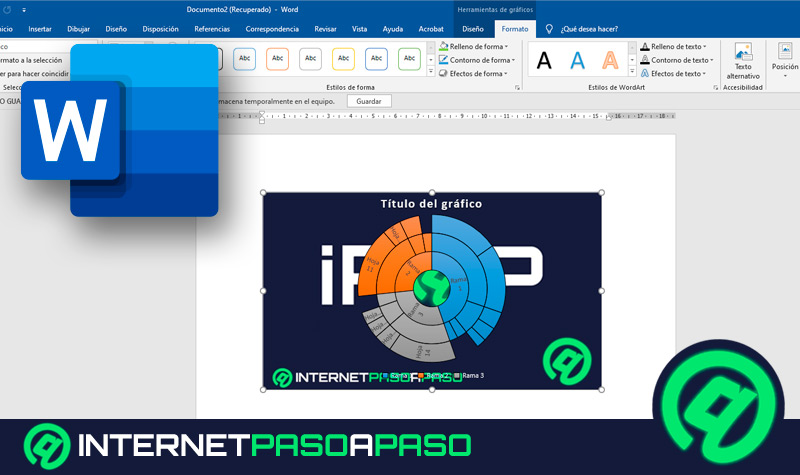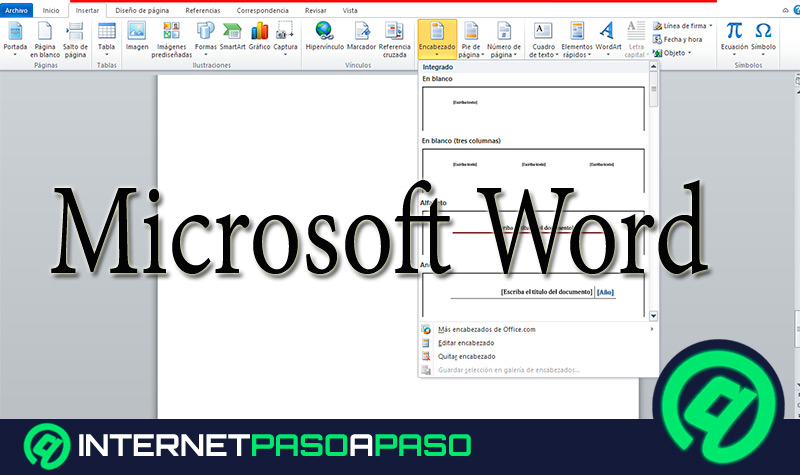Lo Último en IP@P
- Stellar Data Recovery revoluciona la recuperación de archivos perdidos en discos duros externos
- Goblin Mine: La Estrategia Económica Detrás del Juego de Minería que está Fascinando a Todos
- Estos son los nuevos Cargadores UGREEN: potencia y portabilidad en dos versiones que no te puedes perder
- UGREEN Nexode Pro: El Cargador Ultradelgado que revoluciona la carga de dispositivos móviles
- La computación en la nube está transformando los juegos Online y estas son sus grandes ventajas
Este procesador de texto se destaca principalmente por ofrecer una gran cantidad de elementos a todos sus usuarios al momento de trabajar en él, lo que te permitirá crear textos muy profesionales acompañados de representaciones visuales que permitirá que tu información pueda ser entendida fácilmente.
Es así como este programa de Microsoft cuenta con gráficos SmartArt, los cuales son representaciones visuales que te permitirán transmitir un mensaje o idea de una forma más eficaz. Además, estos gráficos no solo los podrás aplicar en Word, sino también en PowerPoint, Excel y cualquier otro software de Office.
Todos estos elementos los puedes insertar e editar en cualquier parte del texto, lo que te permitirá tener un mayor control en cada uno de ellos. Es por ello que aquí te vamos a explicar cómo puedes aplicar estos elementos gráficos en tu documento de texto, para ello sigue detalladamente todo lo que te enseñaremos en el post.
Pasos para aplicar estilo a tus elementos gráficos SmartArt en Word
Estos gráficos SmartArt no son más que una representación visual de datos e ideas que te permitirá transmitir de una forma más fácil aquella información que quieres enseñar. Por suerte, aquí vas a encontrar diferentes tipos de estilos, por lo que podrás seleccionar aquel diseño que se adapte más al mensaje que quieres transmitir.
De esta forma aquí vas a encontrar diseños como lo son los diagramas u organigramas donde podrás representar datos en específico, mientras que algunos otros diseños simplemente te ayudarán a mejorar el aspecto de la información ya sea con viñetas en aspectos de listas.
De acuerdo con todo esto, aquí te vamos a enseñar cuales son los pasos que debes realizar para aplicar estilo a cada uno de tus elementos de SmartArt en Word.
Para ello sigue cada uno de los pasos que te enseñaremos a continuación:
- Antes de comenzar a emplear estos elementos en tu hoja de trabajo es importante que tengas muy claro qué tipo de información es la que quieres agregar. Ya que al momento de aplicarlos vas a tener que seleccionar el tipo de estilo que más te convenga, ya sea lista, relación, jerarquía, entre otros.
- Teniendo esto ya decidido, lo siguiente será ingresar a la “Cinta de opciones” y allí seleccionar la pestaña de “Insertar”.
- Seguidamente debes hacer click sobre el icono de “SmartArt” ubicado en la categoría de “Ilustraciones”:
- Ahora se abrirá una nueva ventana en tu pantalla, aquí podrás ver cada uno de los estilos disponibles de este elemento. Aquí simplemente debes probar cada uno de ellos hasta encontrar aquel que más se adapte a lo que tú necesitas.
- Una vez definido aquel estilo que quieres aplicar a tu hoja de Word, lo siguiente será hacer click en la opción de “Aceptar”.
- Automáticamente el elemento se te agregara a tu hoja de trabajo, lo siguiente será modificar cada una de las líneas de texto allí disponible. De esta manera dicho gráfico quedará aplicado a tu documento de texto de una forma fácil y rápida según el estilo que tú quieras. Ten en cuenta que cada uno de estos estilos va a variar su forma.
¿Cuáles son los estilos más óptimos para cada tipo de SmartArt?
Como ya se mencionó anteriormente estos elementos te permitirán agregar información a tus documentos de una forma más fácil y más atractiva, permitiéndote así explicar cierta información a través de representaciones visuales que permitirá que el entendimiento de la misma sea mucho más sencillo.
Además, este elemento de Word se destaca por ofrecer una gran cantidad de estilos que puedes aplicar según sea el tipo de información que quieres agregar al texto.
Teniendo esto en cuenta, aquí te vamos a enseñar cada uno de los estilos disponibles dentro de la herramienta de SmartArt:
Lista
Estos gráficos se pueden utilizar a través de un diseño de lista, en este caso cada una de tus ideas se va a insertar a través de una lista vertical donde va a ir separada cada una de la información que quieres agregar.
Esto te permitirá explicar diferentes puntos de un mismo tema de una forma más sencilla y más corta. Además, este estilo de lista está diseñada para aquella información donde los elementos están agrupados pero no siguen ningún proceso paso a paso.
Jerarquía
Más en Software
- Diapositiva en PowerPoint ¿Qué es, para qué sirve y cómo personalizarlas para mis presentaciones?
- ¿Cómo poner superíndices en un documento de Microsoft Word? Guía paso a paso
- ¿Cómo añadir campos a una tabla de una base de datos en Microsoft Access? Guía paso a paso
- ¿Cómo insertar un WordArt en un documento de Microsoft Word? Guía paso a paso
- ¿Cómo crear botones de opciones personalizadas en Microsoft Excel? Guía paso a paso
SÍGUENOS EN 👉 YOUTUBE TV
Otro de los formatos que se van a encontrar allí es la jerarquía, se puede decir que es uno de los más utilizados en este tipo de gráficos. El mismo es un organigrama donde su ilustración es utilizada principalmente para mostrar las jerarquías que existen en una empresa.
Para ello cuenta con varios diseños ya sea un árbol de decisiones, una familia de productos o muchos otros que podrás conseguir allí.
Ciclo
Este tipo de estilo está diseñado para cuando se quiere mostrar una información que es repetitiva o circular, algo como lo que son los ciclos de vida del ser humano o de un producto, así como los ciclos de redacción y publicación de un sitio web o para realizar un análisis del rendimiento de los trabajadores de una empresa.
De esta manera, el tipo de información que se utiliza aquí es cuando se establecen objetivos, puntos de desarrollado, finalización y nuevamente vuelve a comenzar todo.
Matriz
En este caso se muestra lo que es la relación de componentes con un todo, donde además se muestra relaciones un poco más complejas. De esta manera se utiliza principalmente para que cada uno de los ejes de este estilo se encargue de mostrar un rango en término de costo y habilidad, para ello incluye cuadrantes y ejes.
Procesos
Tal cual como su nombre lo indica, este tipo de elementos se utiliza principalmente en aquellas ocasiones donde se quiere explicar un proceso que puede contener formas repetitivas. Los casos más comunes son cuando se explica una parte del texto y esta debe continuar, para ello se utiliza flechas largas que conecten un paso con el otro mostrando siempre un flujo direccional.
En esta categoría vas a encontrar más de 30 estilos de procesos, ya sea para que expliques todo el procedimiento de un plan o producto, mostrando siempre la progresión del mismo.
Relaciones
En esta ocasión también se encontrar diferentes tipos de diagramas, por lo que la oportunidad de escoger un estilo que se adapte a lo que busca será mucho más amplia.Aquí conseguirás lo que son los diagramas de Venn, radiales y círculos concéntricos, lo que se utiliza principalmente para representar una conexión entre dos o más objetos o información.
En este tipo de caso puedes disponer de lo que es el diseño radial convergente donde varios elementos afectan a un objeto central o se encuentran relacionados con él. Lo que es el diseño de Venn básico el cual está formado por dos o más círculos superpuestos, tal cual como cuando se superponen las áreas y se unen en la intersección central de ambos.
Y finalmente, el diseño destino básico donde se muestran gradaciones o relaciones jerárquicas.
Piramidal
Este tipo de estilo se encarga de mostrar lo que son los procesos proporcionales que crecen hacia arriba en forma de pirámide. Es así como en ellos se muestra un proceso de ajuste continuo donde se recopila datos sin filtrar que se muestran en la parte inferior y que continúan hacia arriba.
De esta manera este estilo está diseñado para ofrecer más espacios para que el texto se adapte a medida que la pirámide se vuelva más estrecha.